Oblikovalec za naročnike na Microsoft 365 izboljša diapozitive tako, da samodejno ustvari ideje za načrt, med jih lahko izbirate.
Oblikovalnik deluje med dodajanjem vsebine na diapozitiv v ozadju, da bi za dano vsebino našel strokovno oblikovane postavitve.
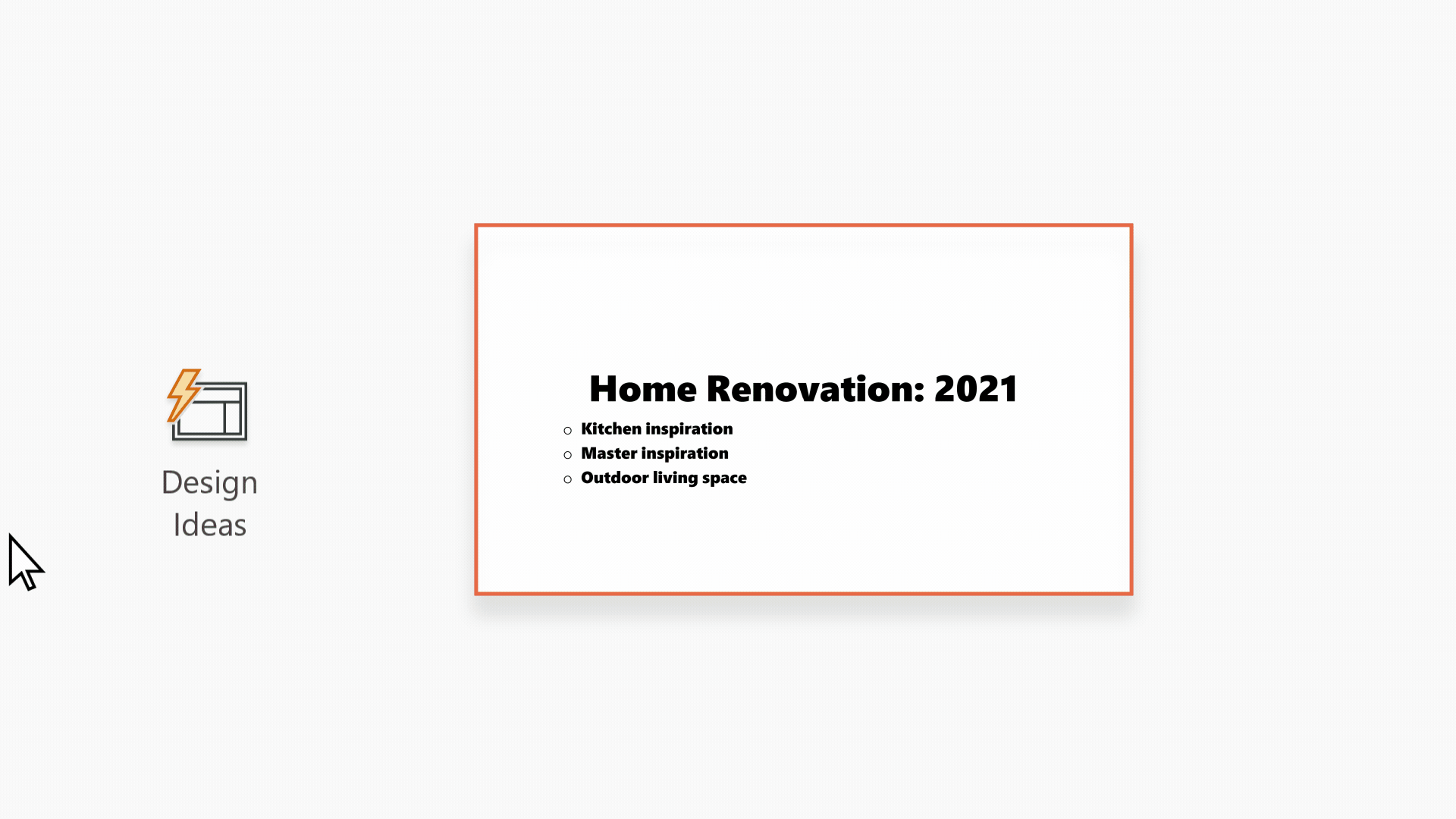
Oblikovalnik je na voljo le za naročnike storitve Microsoft 365. Če ne vidite gumba Oblikovalnik 
Pridobivanje idej za načrt

-
V PowerPoint lahko ideje za načrt pridobite kadar koli. Izberite Načrt > Oblikovalnik

-
Ko prvič preskusite Oblikovalec, se lahko prikaže poziv, ki zahteva vaše dovoljenje za zagotavljanje idej za načrt. Če želite Oblikovalec, izberite Vklopi. Če niste prepričani, ali je funkcija vklopljena, pojdite v razdelek > račun in pod možnostjo Zasebnost računa izberite Upravljanje nastavitev. Potrdite polje Vklopi izbirne povezane izkušnje.
Opomba: Microsoft si prizadeva zaščititi vašo varnost in zasebnost med uporabo oblikovalnika. Če želite izvedeti več, glejte Microsoftovo izjavo o zasebnosti.
-
Odprite podokno » Oblikovalnik« na skrajni desni strani okna in si oglejte ideje za načrt.
-
Izberite želeno obliko in diapozitiv se ustrezno spremeni. Če želite oblikovalnik zapreti, ne da bi kaj spremenili, izberite »X« v zgornjem levem kotu podokna »Oblikovalnik «.
V podoknu lahko izberete tudi drugo idejo ali pa se vrnete na izvirni načrt diapozitiva: Pritisnite Ctrl + Z za razveljavitev spremembe načrta, ki ste jo pravkar izbrali.
Raziščite Oblikovalnik
Preberite več o različnih funkcijah v Oblikovalec, da povzdignete predstavitve. Preprosto dodajte fotografijo na naslovni diapozitiv in na diapozitivih ustvarite stisljiv načrt. S funkcijo Grafika SmartArt lahko besedilo spremenite v privlačne ponazoritve. Oblikovalec poišče ključne izraze, na katere so prikazane ilustracije, in prikaže ustrezne ponazoritve v različnih postavitvah. Preberite, katere druge funkcije ponuja Oblikovalnik.
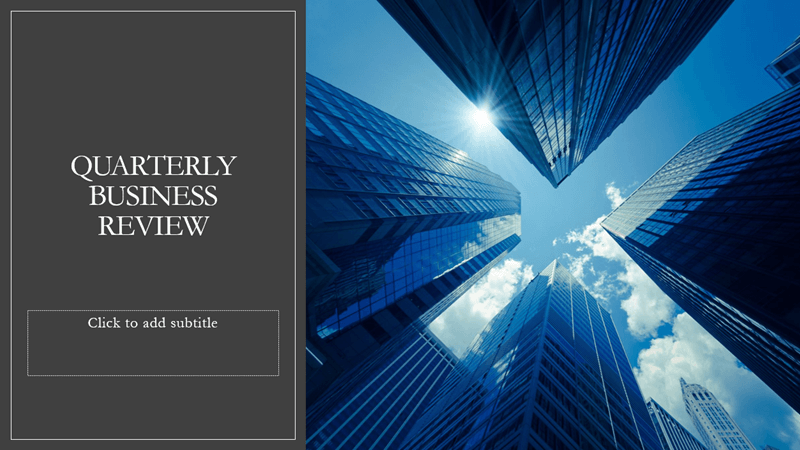
Fotografija naslovnega diapozitiva in shema načrta
Ko začnete s prazno predstavitvijo in dodate besedilo na diapozitiv, Oblikovalec predloge visokokakovostnih fotografij, ki so poravnane z vsebino diapozitiva. Prav tako priporoča barvno shemo, ki se dobro oblega z izbrano fotografijo. Vsi diapozitivi v predstavitvi se vizualno prilegajo.

Strokovne postavitve
Oblikovalec zazna slike, grafikone ali tabele na diapozitivu in vam ponudi več predlogov za razporejanje elementov v povezano, privlačno postavitev.
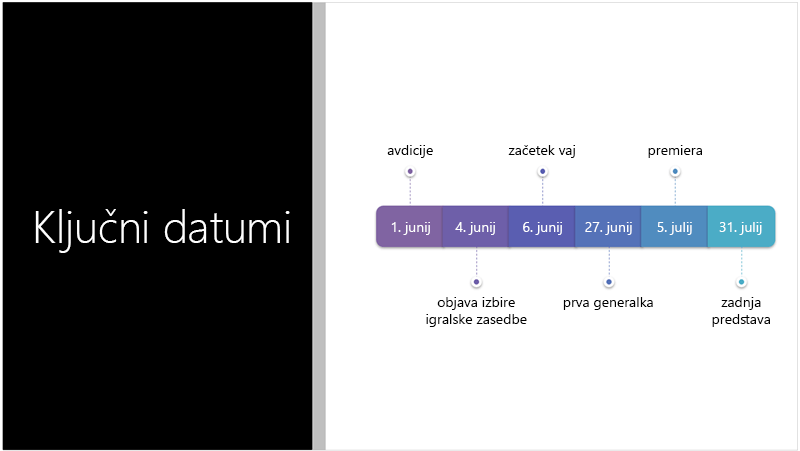
Več vizualnih prikazov in manj besedila
Preveč besedila na diapozitivu? Oblikovalnik lahko pretvori besedilo, kot so seznami, procesi ali časovnice, v preprosto berljivo grafiko. Več informacij o grafiki SmartArt.
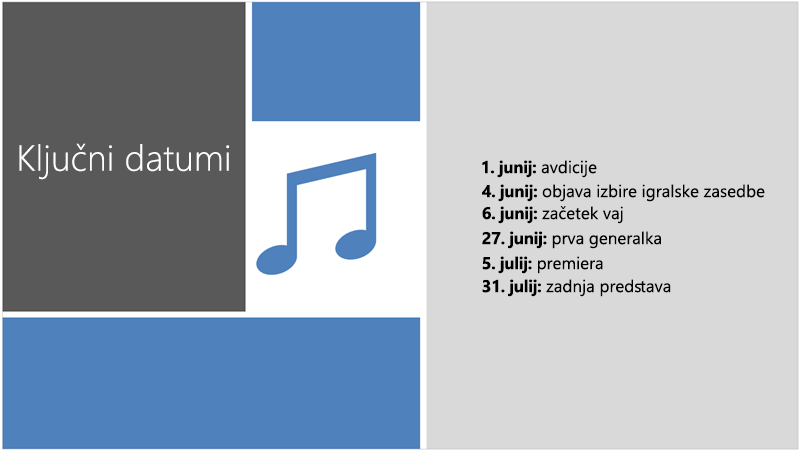
Ilustracije
Oblikovalec poišče ključne izraze in koncepte, za katere ima ilustracije, in jih prikaže v različnih postavitvah. Ilustracije so iz Microsoft 365 ikon.
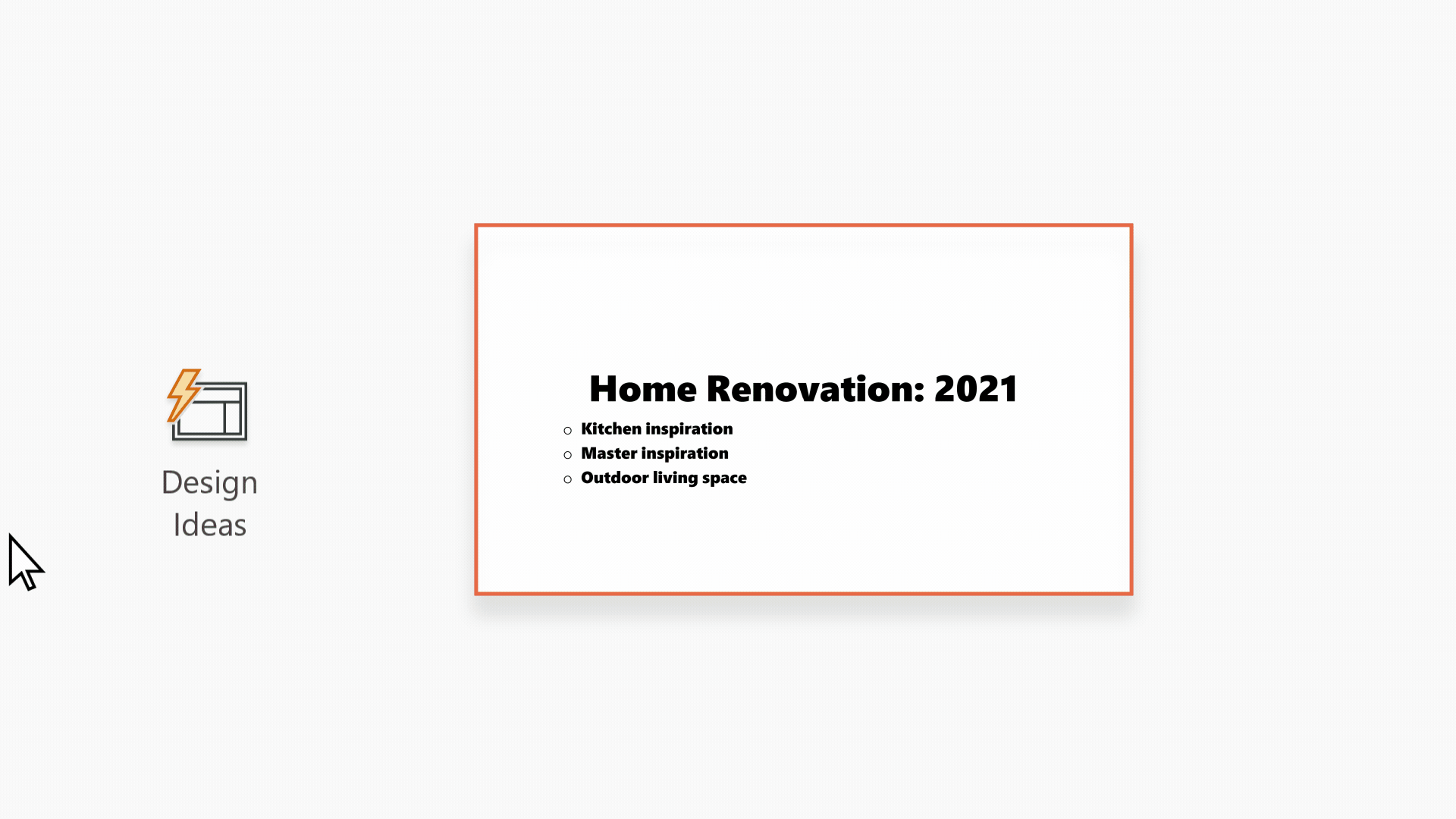
Oblikovalnik in »rokopis«
Oblikovalec prepozna, kdaj rišete ali pišete s črnilom, ta pa vsebino vključi v ideje za načrt, ki vam jih pokaže. Ta funkcija je na voljo le za naročnike na Microsoft 365 .
Manage Designer
Če ne želite, da Oblikovalec samodejno ponuja predloge:
-
V PowerPointu na zgornji levi strani okna izberite Datoteka, nato pa v spodnjem levem kotu izberite Možnosti.
-
Ko PowerPoint možnosti, izberite zavihek Splošno na skrajni levi strani. Nato odprite Oblikovalnik za PowerPoint in počistite potrditveno polje Samodejno mi pokaži ideje za načrt.
 |
Ta funkcija je namenjena le naročnikom storitve Microsoft 365. |
|
Ideje za načrt za enofotografijoVelja |
|
|
Več fotografij, pridobivanje barv in prepoznavanje obrazaVelja |
|
|
Pretvorba seznamov v Grafika SmartArt |
|
|
Ideje za načrt za sezname z dejanjiVelja |
|
|
Ideje za načrt, kjer ikone nadomestijo besedilo |
|
|
Ideje za načrt zagrafikoneVelja |
|
|
Ideje za načrt za časovnevrsticeVelja |
|
|
Ideje za načrt za pretvarjanje besedila v ikone + grafika SmartArtVelja |
PowerPoint za Microsoft 365 za Mac |
|
Ideje za načrt za vsebino, narisano z rokopisomVelja |
|
Odpravljanje težav za Microsoft 365
Če imate težave z oblikovalnikom in PowerPointom v storitvi Microsoft 365, lahko poskusite nekaj stvari.
Če ne vidite gumba Oblikovalnik, si lahko ogledate nekaj od tega.
Ideje za načrt so na voljo le za naročnike na Microsoft 365
V namiznih različicah PowerPointa so ideje za načrt na voljo le naročnikom. Če želite preskusiti ali kupiti naročnino na Microsoft 365, glejte Microsoft 365.
V PowerPointu za splet so ideje za načrt na voljo vsem.
V enem naročniškem paketu storitve Microsoft 365 ni idej za načrt: Office 365 Germany.
Vklop povezanih izkušenj z Officeom
Če želite uporabiti Oblikovalnik, se prepričajte, da so vklopljene »povezane izkušnje« zbirke Office. Na traku se premaknite v razdelek >računa in v razdelku Zasebnost računa izberiteUpravljanje nastavitev. Nato se premaknite v razdelek Vklop izbirnih povezanih izkušenj in potrdite polje, da vklopite možnost. Če želite več informacij, glejte Omogočanje in onemogočanje pametnih storitev.
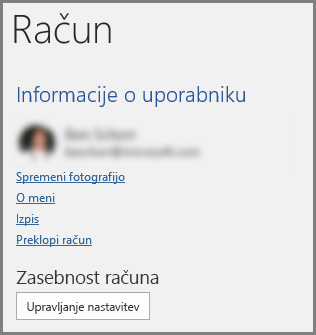
Skrbnik je morda izklopil Oblikovalnik
Oblikovalnik je funkcija za naročnike na Microsoft 365, vendar jo nekatere organizacije izklopijo. Če imate naročnino na Microsoft 365, vendar ne vidite gumba Oblikovalnik, se obrnite na oddelek za IT.
Za pridobivanje funkcij za naročnike znova namestite Office
Če ste Microsoft 365 nadgradili na naročnino na Microsoft 365, morate odstraniti Microsoft 365 in ga nato znova namestiti, da pridobite funkcije za naročnike. Oglejte si navodila v teh člankih:
Znova zaženite aplikacijo, da dobite Oblikovalnik
Včasih uporabniki ugotovijo, da gumb Oblikovalnik ni na voljo, ko prvič zaženejo PowerPoint po namestitvi storitve Microsoft 365. To težavo odpravite z vnovičnim zagonom aplikacije.
Če ne vidite nobenih predlogov, ko izberete gumb Oblikovalnik, preverite nekaj od tega.
-
Morda nimate vzpostavljene povezave z internetom. Preverite, ali imate aktivno internetno povezavo, in poskusite znova. Oblikovalnik dostopa do spleta in pridobi ideje za načrt.
-
Uporabite temo, ki je vključena v PowerPoint (ne teme po meri ali teme, ki ste jo prenesli z drugega mesta).
Ni idej za načrt za diapozitiv s slikami
-
Preverite, ali je na diapozitivu uporabljena postavitev Naslov ali Naslov + vsebina.
-
Ne uporabljajte nobenih dodatnih predmetov ali oblik na istem diapozitivu kot fotografijo.
-
Uporabite največ štiri fotografije (.jpg, .png, .gif ali .bmp) na diapozitiv in se prepričajte, da so večje od 200 x 200 slikovnih pik.
Ni prikazanih idej za načrt za diapozitive, ki temeljijo na postopku
Preverite, ali je na diapozitivu uporabljena postavitev Naslov + vsebina.
Ne uporabljajte nobenih dodatnih fotografij, predmetov ali oblik na istem diapozitivu kot besedilo procesa.
Oblikovalnik je razmeroma nova storitev, zato se še vedno uči novih zvijač. Če Oblikovalnik ne more ustvariti visokokakovostnih možnosti, ne prikaže nobenih možnosti. Zelo se trudimo, da bi lahko ustvarili odlične ideje za načrt in tako ponudili več možnosti za vašo vsebino.
Če se vam Oblikovalnik ne prikaže kot uporaben, ga lahko izklopite tako, da kliknete Možnosti datoteke>v razdelku Splošno > počistite potrditveno polje Samodejno mi pokaži ideje za načrt.
Nekdo drug izvaja urejanje
Če ste soavtor predstavitve in več oseb hkrati aktivno ureja en diapozitiv, Oblikovalnik na tem diapozitivu ne bo prikazoval predlogov za načrt.
Ko en uporabnik ureja diapozitiv, oblikovalnik nadaljuje s predlaganjem načrta kot odziv na določena dejanja, ki jih izvede uporabnik, na primer pri vstavljanju fotografije.
Ni idej za načrt za diapozitive z oblikami ali polji z besedilom
Oblikovalnik ne more predlagati idej za načrt, če diapozitiv vsebuje narisano obliko ali polje z besedilom. V označbi mesta imate lahko fotografije in besedilo.
Če vidite gumb Oblikovalnik v PowerPointu, vendar je zatemnjen, preverite naslednje:
-
Morda nimate vzpostavljene povezave z internetom. Preverite, ali imate aktivno internetno povezavo, in poskusite znova.
-
pa ni izbran noben diapozitiv. Do tega lahko pride, če je izbranih več diapozitivov v podoknu sličic diapozitiva v navadnem pogledu ali če je fokus v podoknu sličic med dvema diapozitivoma. Do tega pride tudi, če je fokus v podoknu za opombe ali če ste v pogledu diaprojekcije namesto v navadnem pogledu.
Oblikovalnik je na voljo le za naročnike storitve Microsoft 365. Če ne vidite gumba Oblikovalnik 
Pridobivanje idej za načrt
-
V PowerPoint lahko kadar koli pridobite zamisli. Izberite Načrt > Oblikovalnik

-
Ko prvič preskusite Oblikovalec, se bo morda prikazal poziv, ki bo zahteval vaše dovoljenje za zagotavljanje idej za načrt. Če želite uporabljati Oblikovalec, izberite Vklopiali Začnimo.
Opomba: Microsoft si prizadeva zaščititi vašo varnost in zasebnost med uporabo oblikovalnika. Če želite izvedeti več, glejte Microsoftovo izjavo o zasebnosti.
-
Pojdite v podokno Oblikovalnik na skrajni desni strani okna in si oglejte ideje za načrt.

-
Izberite želeno obliko in diapozitiv se ustrezno spremeni. Če želite oblikovalnik zapreti, ne da bi kaj spremenili, izberite »X« v zgornjem levem kotu podokna »Oblikovalnik «.
V podoknu lahko izberete tudi drugo zamisel ali pa se vrnete na izvirni načrt diapozitiva: Pritisnite tipki ⌘+Z, da razveljavite spremembo načrta, ki ste jo pravkar izbrali.
|
Ideje za načrt lahko pridobite kadar koli tako, da v opravilni > izberete |
Raziščite Oblikovalnik
Več informacij o različnih funkcijah v Oblikovalniku za dvig predstavitev. Preprosto dodajte fotografijo na naslovni diapozitiv in na diapozitivih ustvarite stisljiv načrt. Z grafiko SmartArt lahko besedilo spremenite v privlačne ponazoritve. Oblikovalnik poišče ključne izraze, na katere so prikazane ilustracije, in prikaže ustrezne ponazoritve v različnih postavitvah. Preberite, katere druge funkcije ponuja Oblikovalnik.
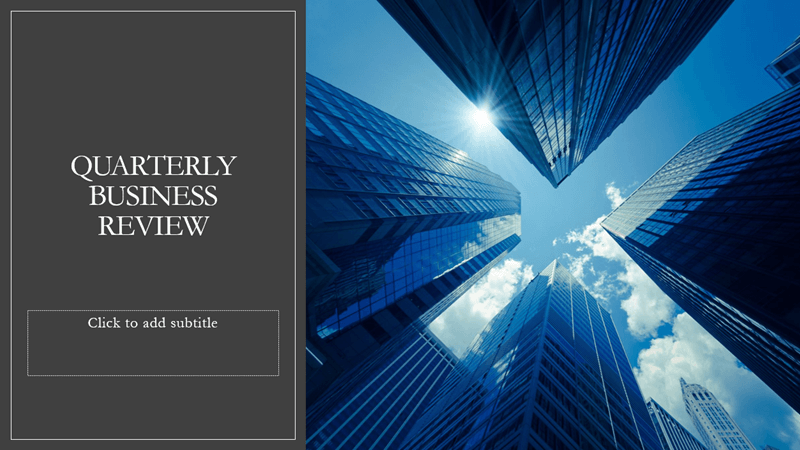
Fotografija naslovnega diapozitiva in shema načrta
Ko začnete prazno predstavitev in diapozitivu dodate besedilo, Oblikovalnik predlaga visokokakovostne fotografije, ki so poravnane z vsebino diapozitiva. Prav tako priporoča barvno shemo, ki se dobro oblega z izbrano fotografijo. Vsi diapozitivi v predstavitvi se vizualno prilegajo.

Strokovne postavitve
Oblikovalec zazna slike, grafikone ali tabele na diapozitivu in vam ponudi več predlogov za razporejanje elementov v povezano, privlačno postavitev.
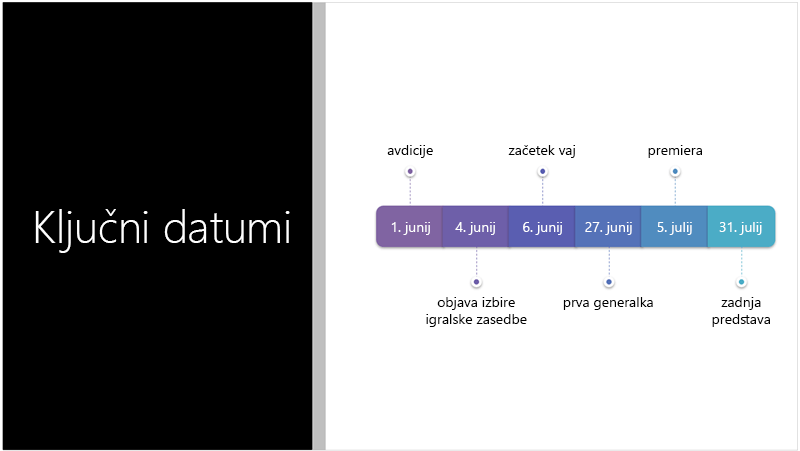
Več vizualnih prikazov in manj besedila
Preveč besedila na diapozitivu? Oblikovalnik lahko pretvori besedilo, kot so seznami, procesi ali časovnice, v preprosto berljivo grafiko. Več informacij o grafiki SmartArt.
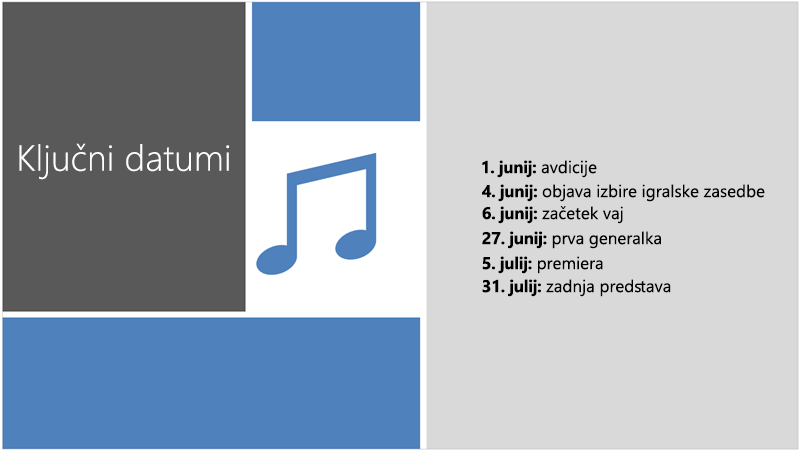
Ilustracije
Oblikovalec poišče ključne izraze in koncepte, za katere ima ilustracije, in jih prikaže v različnih postavitvah. Ilustracije so iz Microsoft 365 ikon.
Manage Designer
Če ne želite, da Oblikovalec ponudi predloge:
-
V PowerPointu izberite Nastavitve.
-
V razdelku Orodja za ustvarjanje in preverjanje izberite Splošno.
-
Na splošno odprite Oblikovalnik za PowerPoint in počistite potrditveno polje Samodejno pokaži ideje za načrt.
 |
Ta funkcija je namenjena le naročnikom storitve Microsoft 365. |
|
Velja za: |
PowerPoint za Microsoft 365 za Mac
|
Odpravljanje težav za Mac
Če imate težave z Oblikovalnikom s PowerPointom v računalniku Mac, lahko poskusite nekaj stvari.
Če je v brskalniku prikazan gumb Oblikovalnik PowerPoint vendar je zatemnjena, je tukaj nekaj stvari, ki jih lahko preverite.
-
Morda nimate vzpostavljene povezave z internetom. Preverite, ali imate aktivno internetno povezavo, in poskusite znova.
-
Diapozitiv morda ni izbran. Do tega lahko pride, če je izbranih več diapozitivov v podoknu sličic diapozitiva v navadnem pogledu ali če je fokus v podoknu sličic med dvema diapozitivoma. Do tega pride tudi, če je fokus v podoknu za opombe ali če ste v pogledu diaprojekcije namesto v navadnem pogledu.
Oblikovalec je funkcija za naročnike na Microsoft 365. Če ne vidite gumba Oblikovalnik, uporabljate starejšo različico PowerPointa za Mac in ne PowerPoint za Microsoft 365 za Mac.
Designer je na voljo za datoteke, shranjene v OneDrive in SharePoint v Microsoft 365. Če ne vidite gumba Oblikovalnik 
Pridobivanje idej za načrt
-
V SharePoint v Microsoft 365 lahko ideje za načrt kadar koli dobite tako, da na traku >

-
Pojdite v podokno Oblikovalnik na skrajni desni strani okna in si oglejte ideje za načrt.
-
Izberite želeno obliko in diapozitiv se ustrezno spremeni. Če želite oblikovalnik zapreti brez sprememb, izberite »X« v zgornjem levem kotu podokna »Oblikovalnik «
V podoknu lahko izberete tudi drugo zamisel ali pa se vrnete na izvirni načrt diapozitiva. Pritisnite Ctrl+Z, da razveljavite spremembo načrta, ki ste jo pravkar izbrali.
Raziščite Oblikovalnik
Več informacij o različnih funkcijah v Oblikovalniku za dvig predstavitev. Preprosto dodajte fotografijo na naslovni diapozitiv in na diapozitivih ustvarite stisljiv načrt. Z grafiko SmartArt lahko besedilo spremenite v privlačne ponazoritve. Oblikovalnik poišče ključne izraze, na katere so prikazane ilustracije, in prikaže ustrezne ponazoritve v različnih postavitvah. Preberite, katere druge funkcije ponuja Oblikovalnik.
Strokovne postavitve
Oblikovalec na diapozitivuzazna slike, grafikone ali tabele in vam prikaže nekaj predlogov za njihovo razporejanje v povezane, privlačne postavitve.

Grafika SmartArt
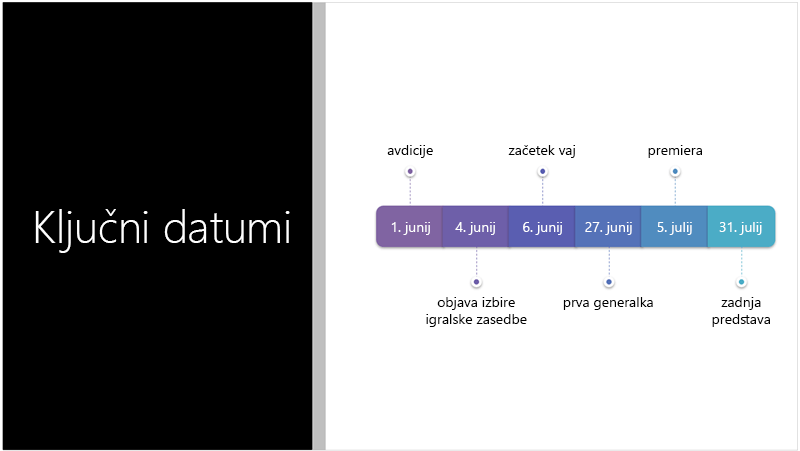
Oblikovalnik lahko spremeni besedila, kot so seznami, procesi ali časovnice, v preprosto berljivo Grafika SmartArt. Več informacij o grafiki SmartArt.
Ilustracije
Oblikovalec poišče ključne izraze in koncepte, za katere ima ilustracije, in jih prikaže v različnih postavitvah. Ilustracije so iz Microsoft 365 ikon.
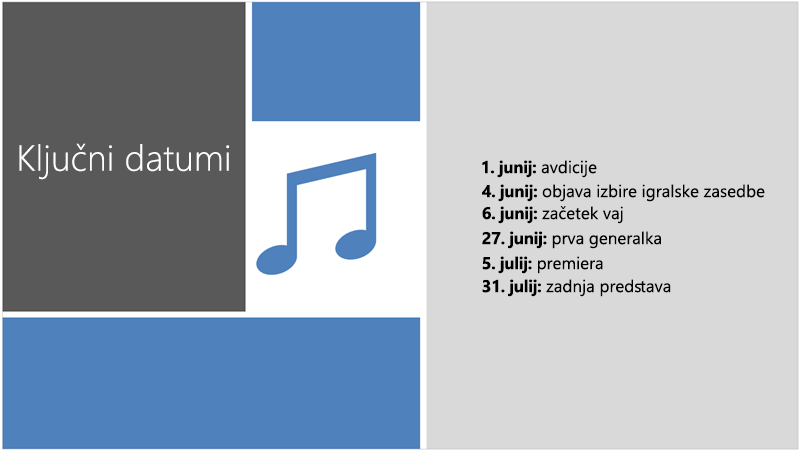
 Velja za: |
PowerPoint datoteke, shranjene v OneDrive, OneDrive za službo ali šolo ali SharePoint v Microsoft 365. |
Odpravljanje težav za splet
Če je v brskalniku prikazan gumb »Oblikovalnik PowerPoint vendar je zatemnjena, to lahko pomeni, da diapozitiv trenutno ureja nekdo drug.
-
Če ste soavtor predstavitve in več oseb hkrati aktivno ureja en diapozitiv, Oblikovalnik na tem diapozitivu ne bo prikazoval predlogov za načrt.
-
Ko en uporabnik ureja diapozitiv, oblikovalnik nadaljuje s predlaganjem načrta kot odziv na določena dejanja, ki jih izvede uporabnik, na primer pri vstavljanju fotografije.
Oblikovalec na voljo, ko uporabljate napravo iPad, ni pa na voljo za iPhone, glejte Zahteve za več podrobnosti.
Pridobivanje idej za načrt
-
V PowerPoint lahko ideje za načrt pridobite kadar koli. Tapnite > ideje za

-
Ko prvič preskusite Oblikovalec, se lahko prikaže poziv, ki zahteva vaše dovoljenje za zagotavljanje idej za načrt. Če želite uporabiti Oblikovalnik, tapnite Vklopiali Začnimo.
Opomba: Microsoft si prizadeva zaščititi vašo varnost in zasebnost med uporabo oblikovalnika. Če želite izvedeti več, glejte Microsoftovo izjavo o zasebnosti.
-
Pojdite v podokno Oblikovalnik na skrajni desni strani okna in si oglejte ideje za načrt.
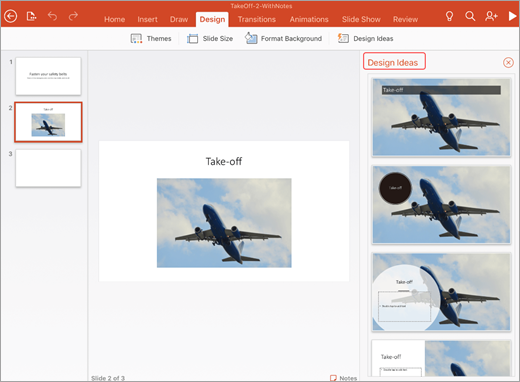
-
Tapnite želeno obliko in diapozitiv se ustrezno spremeni. Če želite oblikovalnik zapreti, ne da bi kaj spremenili, tapnite »X« v zgornjem levem kotu podokna »Oblikovalnik «.
-
V podoknu lahko izberete tudi drugo zamisel ali pa se vrnete na izvirni načrt diapozitiva: Tapnite Razveljavi

Raziščite Oblikovalnik
Več informacij o različnih funkcijah v Oblikovalniku za dvig predstavitev. Z grafiko SmartArt lahko besedilo spremenite v privlačne ponazoritve. Oblikovalnik ponuja predloge za slike, grafikone ali tabele in različne upodobitve. Preberite, katere druge funkcije ponuja Oblikovalnik.
Strokovne postavitve
Oblikovalec zazna slike, grafikone ali tabele na diapozitivu in vam ponudi več predlogov za razporejanje elementov v povezano, privlačno postavitev.

Grafika SmartArt
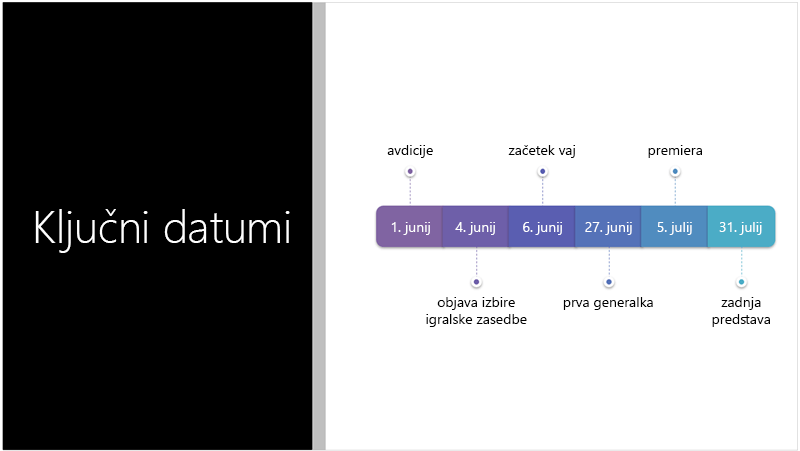
Oblikovalnik lahko pretvori besedilo, kot so seznami, procesi ali časovnice, v preprosto berljiv Grafika SmartArt. Več informacij o grafiki SmartArt.
 |
Oblikovalec je na voljo, če uporabljate napravo iPad, ni pa na voljo, če uporabljate telefon iPhone. |
|
Velja za: |
|
Odpravljanje težav s sistemom Office za iOS
Če je gumb Ideje za načrt prikazan v PowerPoint je zatemnjeno, morda nimate vzpostavljene povezave z internetom. Preverite, ali imate aktivno internetno povezavo, in poskusite znova.
Oblikovalnik je na voljo, če uporabljate tablični računalnik s sistemom Android, ni pa na voljo v telefonu s sistemom Android, za več podrobnosti glejte Zahteve.
Pridobivanje idej za načrt
-
V PowerPointu lahko kadar koli dobite ideje za načrt. Tapnite > ideje za

-
Ko prvič preskusite Oblikovalnik, se bo morda prikazal poziv, ki bo zahteval vaše dovoljenje za posredovanje idej za načrt. Če želite uporabiti Oblikovalnik, tapnite Vklopiali Začnimo.
Opomba: Microsoft si prizadeva zaščititi vašo varnost in zasebnost med uporabo oblikovalnika. Če želite izvedeti več, glejte Microsoftovo izjavo o zasebnosti.
-
Pojdite v podokno Oblikovalnik na skrajni desni strani okna in si oglejte ideje za načrt.
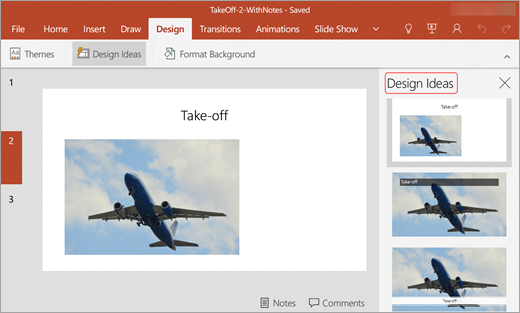
-
Tapnite želeno obliko in diapozitiv se ustrezno spremeni. Če želite oblikovalnik zapreti, ne da bi kaj spremenili, tapnite »X« v zgornjem levem kotu podokna »Oblikovalnik «.
V podoknu lahko izberete tudi drugo zamisel ali pa se vrnete na izvirni načrt diapozitiva: Tapnite Razveljavi

Raziščite Oblikovalnik
Več informacij o različnih funkcijah v Oblikovalniku za dvig predstavitev. Z grafiko SmartArt lahko besedilo spremenite v privlačne ponazoritve. Oblikovalnik ponuja predloge za slike, grafikone ali tabele in različne upodobitve. Preberite, katere druge funkcije ponuja Oblikovalnik.
Strokovne postavitve
Oblikovalec zazna slike, grafikone ali tabele na diapozitivu in vam ponudi več predlogov za razporejanje elementov v povezano, privlačno postavitev.

Grafika SmartArt
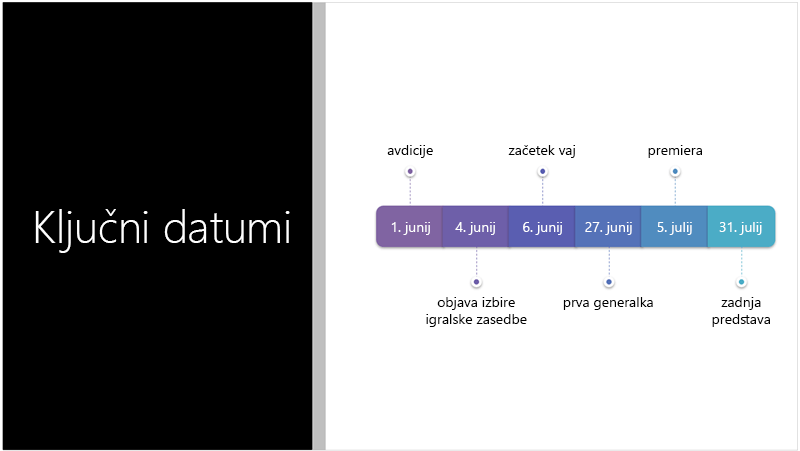
Oblikovalnik lahko pretvori besedilo, kot so seznami, procesi ali časovnice, v preprosto berljivo Grafika SmartArt. Več informacij o grafiki SmartArt.
 |
Oblikovalec je na voljo, če uporabljate tablični računalnik s sistemom Android, ni pa na voljo v telefonu. |
|
Velja za: |
|
Odpravljanje težav za Android
Če je gumb Ideje za načrt prikazan v PowerPoint je zatemnjeno, morda nimate vzpostavljene povezave z internetom. Preverite, ali imate aktivno internetno povezavo, in poskusite znova.
Oblikovalec na voljo, če uporabljate tablični računalnik s sistemom Windows, ni pa na voljo v telefonu s sistemom Windows, glejte Zahteve za več podrobnosti.
Pridobivanje idej za načrt
-
V PowerPoint lahko ideje za načrt pridobite kadar koli. Tapnite > ideje za

-
Ko prvič preskusite Oblikovalec, se lahko prikaže poziv, ki zahteva vaše dovoljenje za zagotavljanje idej za načrt. Če želite uporabiti Oblikovalnik, tapnite Vklopiali Začnimo.
Opomba: Microsoft si prizadeva zaščititi vašo varnost in zasebnost med uporabo oblikovalnika. Če želite izvedeti več, glejte Microsoftovo izjavo o zasebnosti.
-
Pojdite v podokno Oblikovalnik na skrajni desni strani okna in si oglejte ideje za načrt.
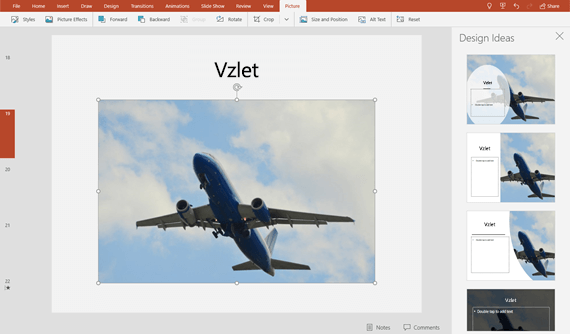
-
Tapnite želeno obliko in diapozitiv se ustrezno spremeni. Če želite oblikovalnik zapreti, ne da bi kaj spremenili, tapnite »X« v zgornjem levem kotu podokna »Oblikovalnik «.
V podoknu lahko izberete tudi drugo zamisel ali pa se vrnete na izvirni načrt diapozitiva: Tapnite Razveljavi

Raziščite Oblikovalnik
Več informacij o različnih funkcijah v Oblikovalniku za dvig predstavitev. Z grafiko SmartArt lahko besedilo spremenite v privlačne ponazoritve. Oblikovalnik ponuja predloge za slike, grafikone ali tabele in različne upodobitve. Preberite, katere druge funkcije ponuja Oblikovalnik.
Strokovne postavitve
Oblikovalec zazna slike, grafikone ali tabele na diapozitivu in vam ponudi več predlogov za razporejanje elementov v povezano, privlačno postavitev.

Grafika SmartArt
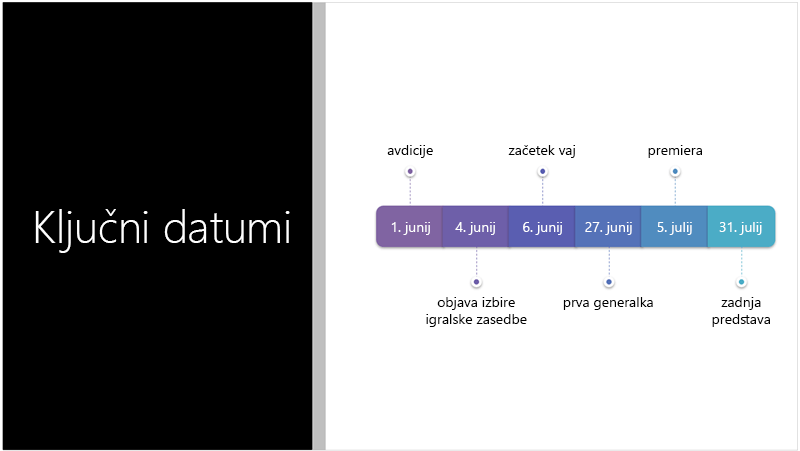
Oblikovalnik lahko pretvori besedilo, kot so seznami, procesi ali časovnice, v preprosto berljivo Grafika SmartArt. Več informacij o grafiki SmartArt.
 |
Oblikovalec je na voljo, če uporabljate tablični računalnik, ni pa na voljo v telefonu. |
|
Velja za: |
|
Odpravljanje težav pri uporabi tabličnega računalnika s sistemom Windows
Če je gumb Ideje za načrt prikazan v PowerPoint je zatemnjeno, morda nimate vzpostavljene povezave z internetom. Preverite, ali imate aktivno internetno povezavo, in poskusite znova.
Glejte tudi
Združevanje barv v PowerPointu: napake, ki se jim morate izogniti










